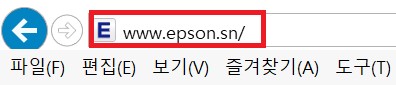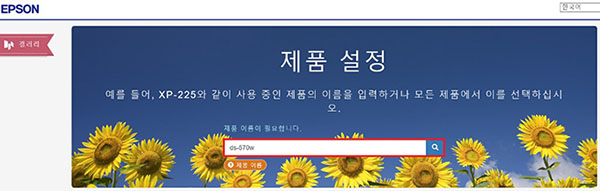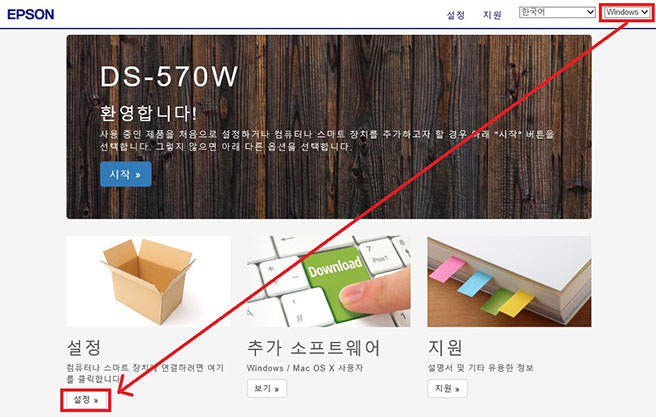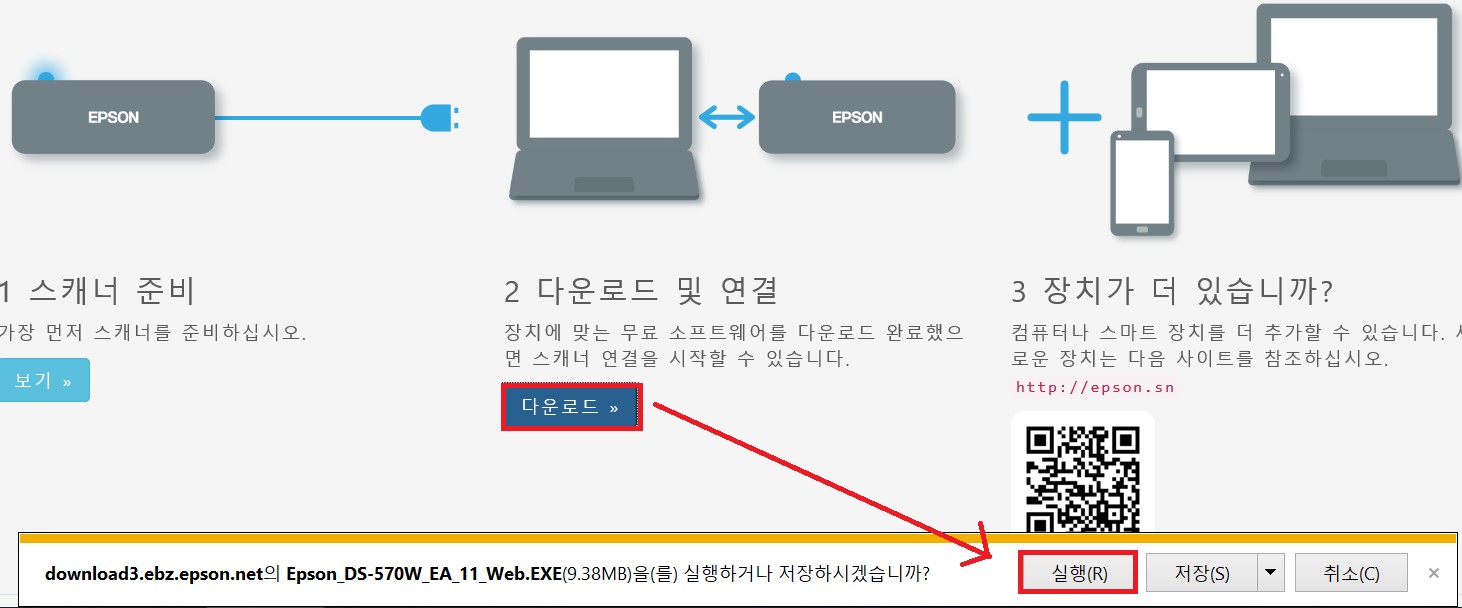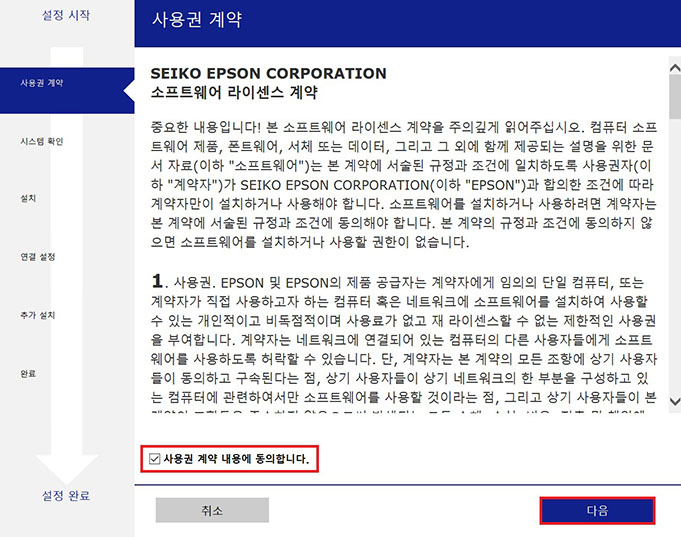SetupNavi를 이용해 손쉽게 스캐너 드라이버를 설치하는 방법
-
1. 개요
PC(또는 노트북)이 인터넷에 연결되어 있다면, 웹사이트(SetupNavi)에서 손쉽게 드라이버를 다운로드 받아서 설치할 수 있습니다.
2. 드라이버 다운로드 받기
* 하기 설명은 DS-570W 제품을 기준으로 설명하는 예이며 운영체제 또는 스캐너 모델에 따라 화면 구성이 다를 수
있습니다.
1) 인터넷 브라우저(Explorer, Chrome 등)에서 www.epson.sn을 입력합니다.
2) 검색창에 사용하시는 스캐너 모델명을 입력하고 "돋보기 버튼"을 클릭합니다.
예) DS-520, DS-570, Perfection V39 등
3) PC(또는 노트북)에 사용하고 있는 운영체제가 맞는지 확인하고 Windows 또는 Mac중에 선택합니다.
운영체제 확인 후 하단의 설정 버튼을 클릭합니다.
4) 다운로드 버튼을 클릭하면, 설치파일이 표시됩니다.. 그 다음 실행을 클릭합니다.
3. 드라이버 설치하기
1) 프로그램이 실행되면 Install Navi 화면이 표시됩니다.
" 사용권 계약 내용에 동의합니다."에 체크하고 다음 버튼을 클릭합니다.
2) 다음 버튼을 클릭하면 설치가 시작됩니다. 설치가 완료될때까지 잠시만 기다려 주시기 바랍니다. PC 환경에 따라 10분 이상 소요될 수 있습니다.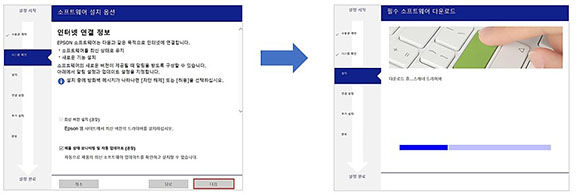
3) 드라이버가 설치 완료되면 아래 화면이 표시됩니다. USB연결을 선택하고 다음을 클릭합니다.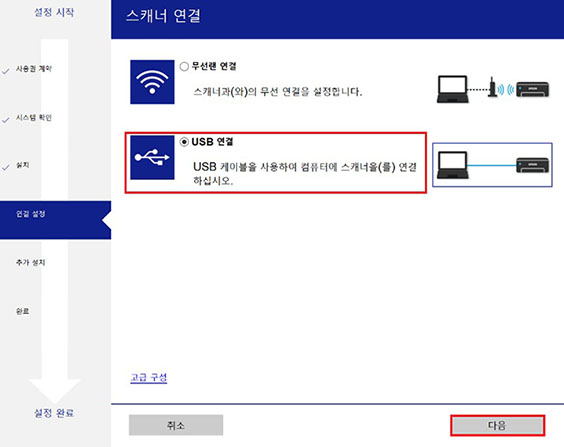
4) 아래 화면에서 스캐너의 전원을 켜고, 제품 박스에 동봉된 USB 케이블로 PC(또는 노트북)와 스캐너를 연결해 주세요.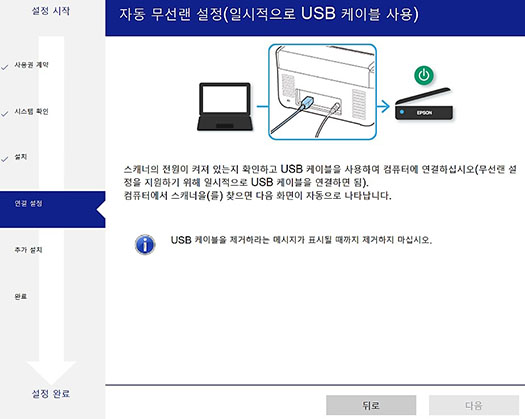
5) USB 케이블로 연결된 스캐너가 인식된다면 아래 화면이 표시됩니다. 다음을 클릭해 주세요.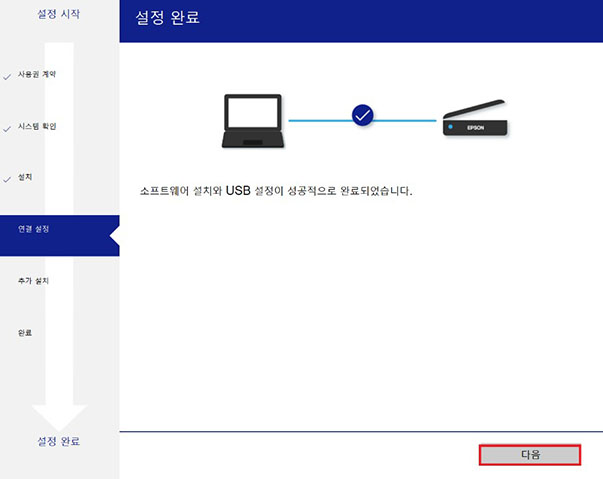
6) 추가로 설치할 소프트웨어가 있는지 검색합니다. 잠시만 기다려 주세요.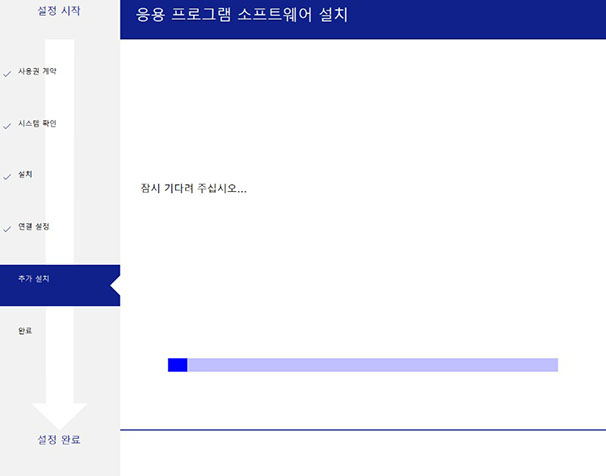
7) 추가로 필요한 소프트웨어가 없다면 "닫기"를 선택하고 종료합니다.
기타 펌웨어 업데이트 또는 읽기 가능한 PDF가 필요한 경우에는 "항목 설치"를 선택합니다.
* 펌웨어 업데이트 또는 읽기 가능한 PDF설정 방법은 별도 가이드를 참조해 주세요.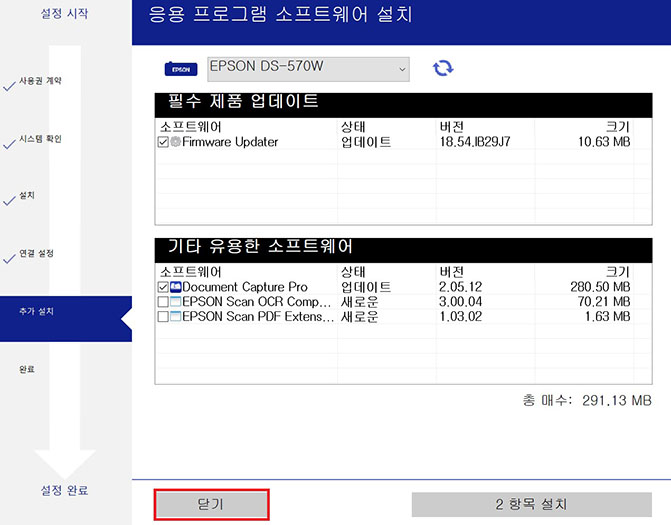
8) 완료 버튼을 클릭합니다.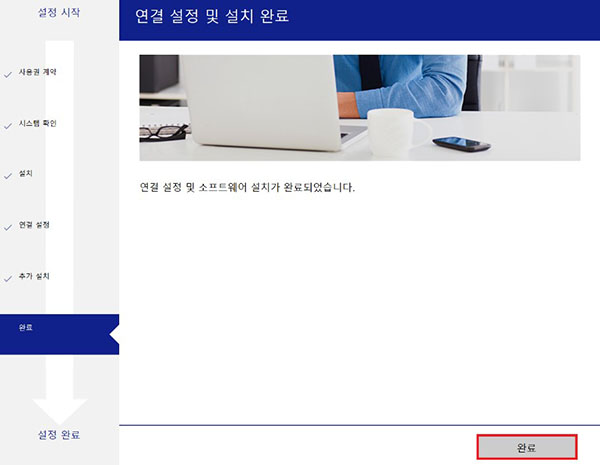
9) 스캐너에 용지를 장착하고, 운영체제에서 Epson Scan 2 또는 Epson Scan 가 표시된다면 드라이버가 정상적으로
설치된 것입니다.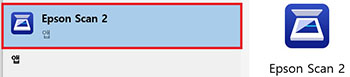
만약 문제가 해결되지 않았다면 카카오 1:1 채팅 서비스 통해 신속한 대응을 받으실 수 있습니다.
카카오 1:1 채팅 서비스불편사항이 해결되지 않았거나 추가 문의사항이 있으시면, 아래의 온라인 상담 서비스를 이용해 주십시오.
이메일 상담 신청 원격지원 상담 신청 전화 상담 신청